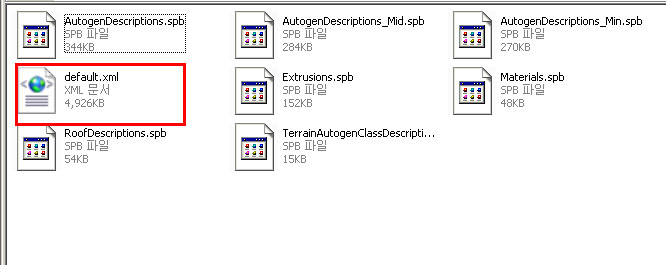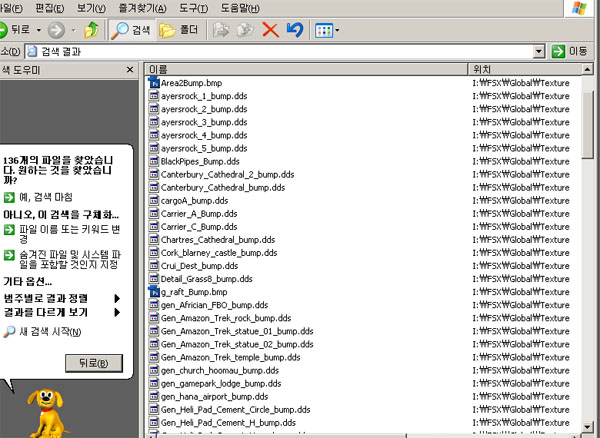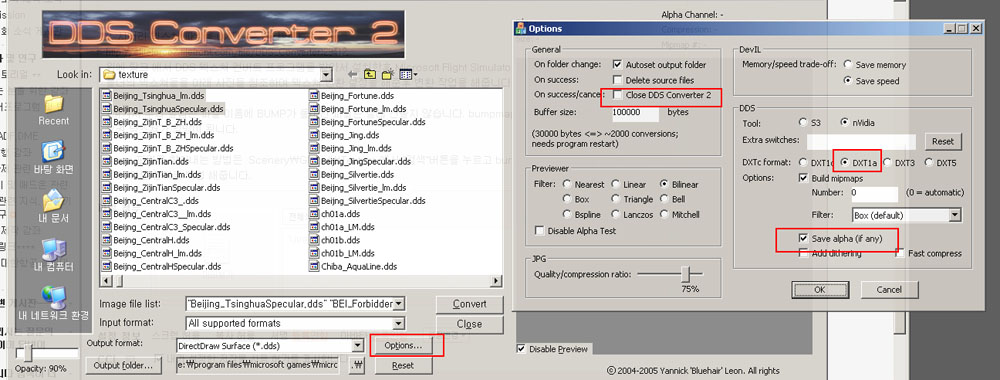[스크랩] ★ FSX 최적화 방법 ★ 효과 만점 FSX유저들은 반드시 보기
FSX는 문제가 많아 유저가 최적화 작업을 해줘야 됩니다.
가장 효과적인것 부터 나열
1. 오토젠의 나무들을 제거 합니다.
Microsoft Games\Microsoft Flight Simulator X\Autogen 폴더에서 default.xml 파일을 제거합니다.
2. 시너리 텍스쳐 파일을 DXT1a로 변환
http://eliteforce2.filefront.com/file/DDS_Converter;29412.
위에 링크 에서 DDS 텍스쳐 컨버트 프로그램을 받아서 설치한후 Microsoft Flight Simulator X\Scenery\Global\Texture 폴더의 텍스쳐들을 아래 변환 방법 사진을 참조하여 텍스쳐 변환 설정을 해준후 변환 작업을 해줍니다.
이 방법은 FSX 시너리의 DDS 텍스쳐 파일들을 기존의 DXT5 에서 작은 용량의 DXT1a로 변환하는 작업입니다. 프레임이 많이 올라가고 상당히 부드러워 집니다.
--------------------------------------------------------------------------
*여기서 주의 할점은 파일 이름에 BUMP가 들어간 파일은 절대 건들지 않습니다. bumpmap 이미지가 알파채널과 문제를 일으켜 텍스쳐가 엉망이 됩니다. 반드시 bump 가 들어간 파일이름을 건들지 말아야 됩니다.
bump 파일을 찾아내는 방법은 Scenery\Global\Texture 에서 "검색"버튼을 누르고 bump 검색어로 파일을 찾아내서 복사하여 다른 폴더로 백업 해줍니다. 아래 사진 참조하여 검색하여 bump파일들은 전부 걸러내서 다른 폴더로 대피시킵니다
--------------------------------------------------------------------------
*검색하여 bump파일들은 빼준다
DXT5->DXT1a 변환 작업 시작하기
DDS 컨버터를 실행하고 Option를 클릭하고 변환 Option을 위에 사진과 참조하여 체크 해줍니다. 체크한후 Texutre폴더에 있는 모든 DDS 파일들을 변환 해줍니다. (BUMP 파일 빼고)
Close dds converter 2 - 이 부분은 변환 작업후 프로그램을 종료 해주는 작업으로 불편하므로 반드시 체크를 빼줍니다
DXT1a - 가장 중요한 부분으로 FSX 시너리 dds텍스쳐 파일들을 DXT1a로 변환 해줍니다.
SAVE ALPHA - 알파 채널 같이 저장
1. 위에 그림을 참조하여 옵션을 설정한후 파일들을 드래그하여 (절대 선택파일 갯수가 300개를 넘지 않도록)
변환후 생성될 Output folder를 따로 만들어준후 선택합니다. 원본 폴더 Texture로 생성되지 않도록 새로운 폴더를 만들어서
output folder를 지정 해줍니다.
2. 변환 작업후 변환된 DDS 텍스쳐 파일들을 GLOBAL\TEXUTRE 폴더에 덮어줍니다.
그러면 프레임이 올라가고 프레임이 효과가 크게 없더라도 분명 부드럽게 돌아 갈것입니다. 그리고 한국에서만 비행한다면 ASIA\TEXTURE 폴더를 위와 같은 절차로 똑같이 해줍니다.
*변환 작업시 a로 시작하는 파일을 드래그하고 b로 시작하는 파일까지 멈추고,다시 반복해서 해주면 좋습니다.
예를 들어 Axxx.dds를 시작해서 bxxx.dds 이전 까지 드래그하여 선택해서 변환 해주면 됩니다.
*프로그램이 너무 구려서 파일을 500개 이상 선택하면 다운됩니다. ㅋ
출저 http://youtube.com/watch?v=uYbVx1Zz3Us
싱글코어에 7900을 가진 이 사람도 9프레임에서 33프레임 효과를 봤다고 함
3. FSX.CFG 세팅하기
FSX.CFG 를 파일을 열어서 세팅하는 법입니다. 고전 방법
C:\Documents and Settings\Administrator\Application Data\Microsoft\FSX 폴더에서 fsx.cfg 파일을 열어서 수정할 항목을 적어줍니다. 없으면 그대로 복사해서 작성
[Main] 항목에서
FIBER_FRAME_TIME_FRACTION=0.20
시너리 지상 텍스쳐를 0.20(2마일) 당 실시간으로 로딩 해주는 명령어 입니다. 일종의 블러현상을 제거하기 위한 설정인데 0.20이면 2마일 0.33이면 3.3마일을 실시간으로 CPU가 지상 텍스쳐를 로딩 해줍니다. CPU가 낮으면 수치를 낮추어 줍니다.
[Display] 항목에서
BLOOM_EFFECTS=0
활주로 라이트나 햇빛 반사효과를 증가 해주는 블룸 이펙트로 사양을 많이 먹는다 0은 OFF
[DISPLAY.Device.] 항목에서
AntiAlias=1
안티 얼라이징 효과를 설정 하는 부분 0이면 OFF
[GRAPHICS] 항목에서
TEXTURE_MAX_LOAD=1024 저사양이면 512로 변경 한다
AC_SELF_SHADOW=0 지상이 아니라 비행기 자체에 그림자가 생기도록 하는 옵션, 사양을 많이 먹는다
[SCENERY] 항목에서
LENSFLARE=1
FSX의 그래픽 질을 낮추는 옵션 (옜날에 올라온 HDR를 줄여주는 트윅), 렌즈 플레어 효과를 설정 하는 옵션, 0 이면 OFF , 프레임 효과가 있는 부분,
[TERRAIN]항목에서
TERRAIN_MAX_AUTOGEN_TREES_PER_CELL=100 - 1셀달 오토젠 나무 생성 갯수
TERRAIN_MAX_AUTOGEN_BUILDINGS_PER_CELL=1000 -1셀당 오토젠 건물 생성 갯수
디폴트는 6000 이며 숫자 부분에 원하는 수치를 적어 줍니다
4. avsim에서 텍스쳐 용량을 줄여준 파일 받기
용량을 줄여주는 reduced_clouds.zip reduced_trees.zip fsx_water_fix_v2.zip 파일들을 받아서 FSX 폴더에 풀어줍니다.
*파일 용량 때문에 업로드 불가능
기타 설명
FSX 디폴트 트래픽은 폴리곤이 높은 디폴트 비행기들을 대량으로 트래픽으로 사용해서 FSX 디폴트 트래팩은 전부 0%으로 하시는걸 권장합니다. 그래서 Flight1 소프트의 상용 트래픽 울트메이트 트래픽팩 2007 이나 기타 저폴리곤 트래픽팩을 사용하셔야 됩니다.
최적화 방법은 중간에 과정이 빼먹거나 실수하면 효과가 없습니다. 특히 DDS 텍스쳐 변환 방법은 신중을 가해서 텍스쳐를 변환 해주셔야 됩니다. GLOBAL은 기본으로 꼭 변환하고 나머지 자신이 비행할 곳을 선택, 예를 들어 한국이라면 ASIA\TEXUTRE 폴더를 변환 하면 됩니다.
프레임이 큰 차이가 없더라도 최적화를 하면 스왑이나 버벅임을 줄인다면 성공 한겁니다.